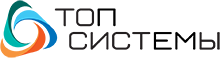В статье рассказывается об основных инструментах для работы с измерениями и анализа геометрии новой САПР T-FLEX CAD 17

В предыдущем материале мы рассказали об инструментах для работы с поверхностями, 3D кривых и общих операциях 3D моделирования САПР T-FLEX CAD 17. Теперь разберём подробно новые и обновлённые инструменты для работы с измерениями и анализа геометрии.
Рассмотрим, какие новые и обновлённые инструменты появились и продолжают разрабатываться для использования на предприятиях судостроения, аэрокосмической промышленности и общего машиностроения.
Обновлённая команда измерения
Инструменты измерения были существенно расширены и доработаны, появились новые способы измерения.Декорации
В команде Измерить появились новые инструменты визуализации. Декорации представляют собой небольшие метки с краткой информацией об измеряемом объекте. В метке может содержаться несколько параметров изменяемого объекта. Метками можно управлять из контекстного меню, можно изменять цвета и выполнять прочие настройки (рис. 1).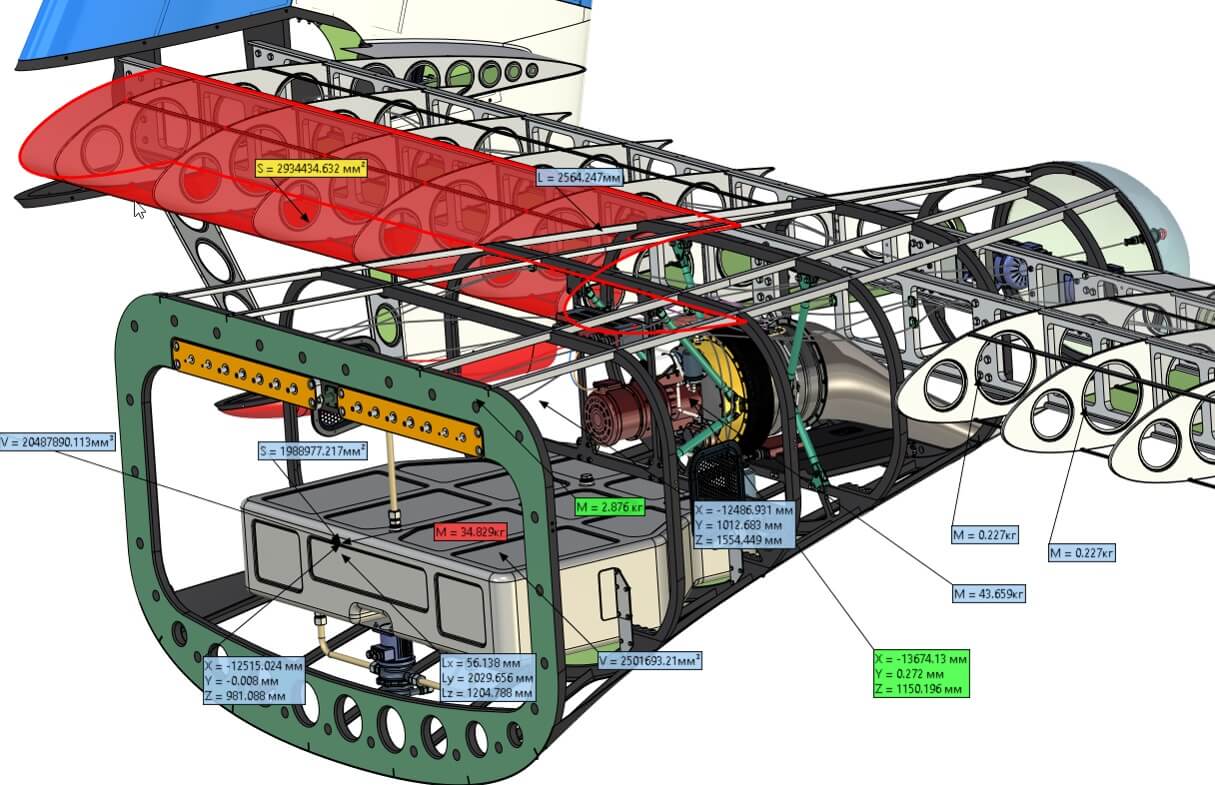
Рис. 1. Хвостовая часть летательного аппарата. Измерения элементов
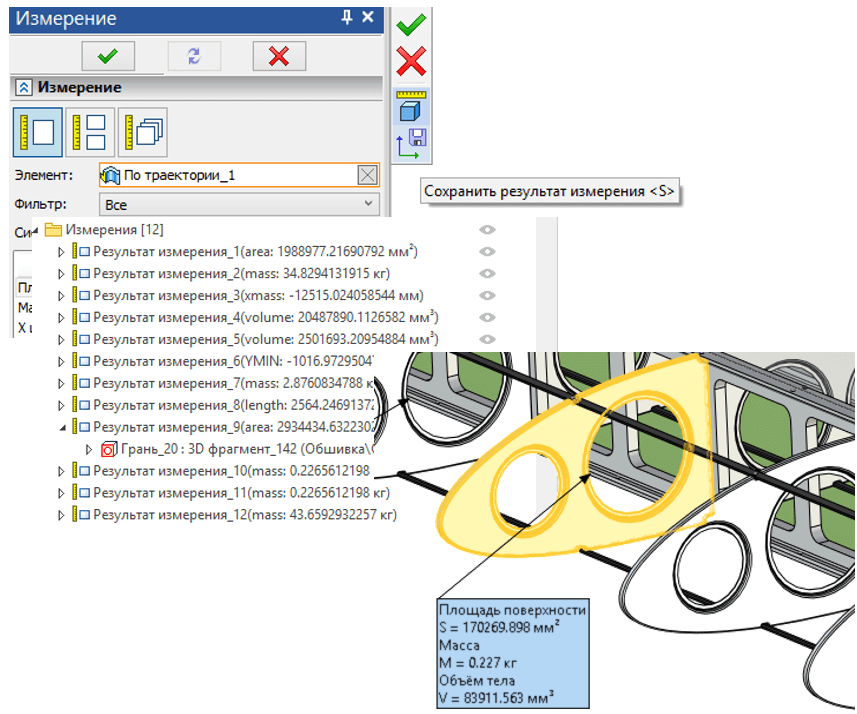
Рис. 2. Пример созданных измерений
Сохранённый результат попадает в дерево 3D модели с указанием типа параметра и результатом измерения. Результат в дереве 3D модели связан с меткой в 3D сцене. Видимостью результатов можно управлять через колонки дерева 3D модели.
При измерении нескольких параметров одного объекта возможен выбор для отображения результатов: в первом случае при мультивыборе параметров для каждого параметра создаётся собственная метка с результатом измерения; во втором случае результаты измерений нескольких параметров можно объединить в одну метку. В зависимости от задачи выбирается первый или второй способ.
Отчёт по результатам измерений
В команде измерений появилась возможность производить последовательно несколько измерений с возможностью сравнения результатов для их анализа. Для одновременного отображения результатов измерения разработано новое окно Измерения для отчёта. Окно изначально свёрнуто в диалоге команды, но при необходимости окно можно перетащить в удобное для просмотра место экрана или на второй монитор (рис. 3).
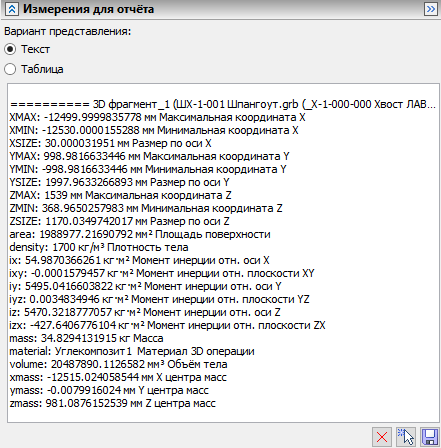
Рис. 3. Окно отчёта с результатами измерений
Окно имеет два варианта представления: Таблица или Текст. Оба варианта вывода результатов позволяют понять, для каких элементов были выполнены измерения и какие были получены результаты. Вариант Таблица выводит результаты с прокруткой измерений по горизонтали и с автоматической группировкой по способу измерения, вариант Текст выводит измерения с прокруткой по вертикали.
Чтобы добавить результаты измерения в окно отчёта, нужно поставить специальный флаг Добавить в отчёт. Перечень результатов, добавляемых в отчёт измерений, указывается при помощи установки флагов в специальной колонке Выбор свойства для отчёта (рис. 4).
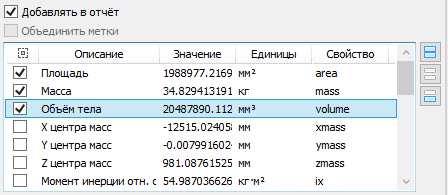
Рис. 4. Добавление параметров в отчёт по измерению
Результаты измерений из окна отчёта можно сохранить в файл формата *.txt.
Создание 3D узла внутри команды Измерить
Появилась возможность создать 3D узел по результатам измерения (рис. 5). 3D узлы строятся для следующих свойств измеряемых объектов:
- StartX, StartY, StartZ, EndX, EndY, EndZ – создается 3D узел на пути, в начале или конце пути соответственно;
- LocationX, LocationY, LocationZ – создается 3D узел на поверхности в начальной точке поверхности;
- Xmass, Ymass, Zmass – создается 3D узел в центре масс;
- Distance – 3D узел на первой точке отрезка, представляющего собой минимальное расстояние между выбранными элементами (первая точка отрезка принадлежит первому выбранному элементу).
Если выбрано одно из перечисленных выше свойств, в автоменю появляется дополнительная кнопка создания 3D узла.
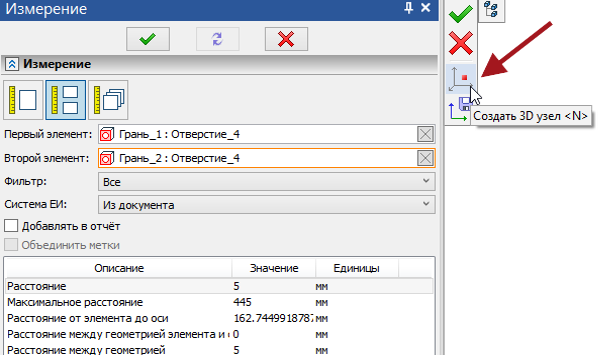
Рис. 5. Создание 3D узла по выбранному измерению
Измерение угла между кривыми
Реализовано измерение угла между кривыми как угла между их касательными (рис. 6).
- Угол измеряется для двух кривых между касательными в первой точке пересечения кривых.
- Если нет пересечения – в точке пересечения касательной первой кривой и второй кривой.
- Если касательная не пересекает вторую кривую – в точке пересечения касательных.
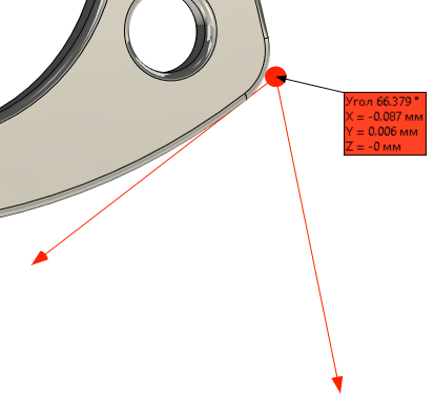
Рис. 6. Измерение угла между кривыми
Измерение конических поверхностей
Появилась возможность измерения конических поверхностей (рис. 7). Измеряются два радиуса и диаметры у конической поверхности: больший (свойства ConeRadiusMax и ConeDiameterMax) и меньший (свойства Radius и Diameter). Если конус не является усеченным – значения одинаковы. Также измеряются высота усеченного конуса (свойства ConeHeight и ConeHeightFull) и высота полного конуса.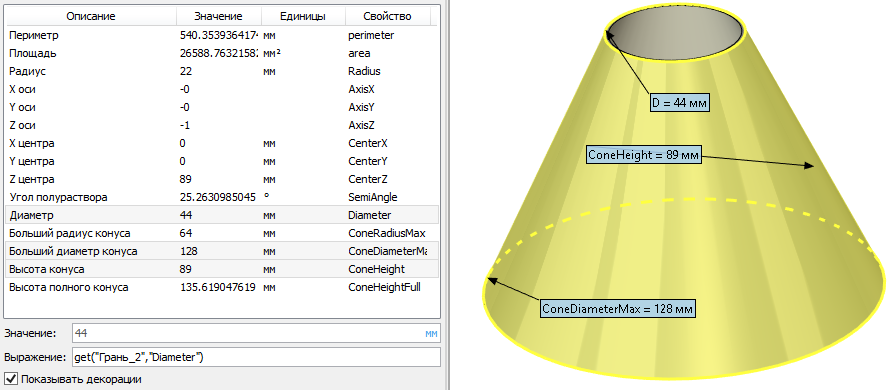
Рис. 7. Доступные параметры измерения конической поверхности
Измерение объёма пересечения тел
Доступно измерение объёма пересечения двух тел в явном виде (рис. 8). Если создан результат пересечения нескольких тел, то можно измерить объём пересечения двух выбранных тел. Для этого в команде Измерить необходимо выбрать сначала результат пересечения, а потом два нужных тела.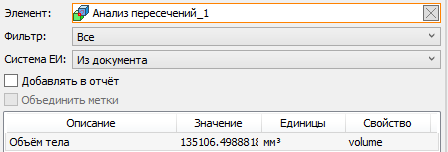
Рис. 8. Диалог измерения результата пересечений
Измерения множества объектов
Для измерения множества объектов добавлено измерение отношений: габаритов, координат центра масс, а также поиск минимального и максимального расстояний.В целом команда создания измерений стала значительно удобнее и более функциональной.
В предыдущих статьях мы уже рассказывали о новых возможностях T-FLEX CAD 17 и подробно описывали новые инструменты для поверхностного и проволочного моделирования. А также рассказывали о теоретической базе работы новых операций поверхностного моделирования в T-FLEX CAD 17 и их основном назначении. Для работы с поверхностями и проволочной геометрией были разработаны и улучшены инструменты анализа геометрии. Эти инструменты будут востребованы при разработке изделий в аэрокосмической, судостроительной и других отраслях, где выполняется проектирование и анализ изделий сложных форм.
Новая команда – анализ кривизны поверхностей по сечениям
Разработан новый инструмент анализа кривизны поверхностей: команда Кривизна поверхностей по сечениям (рис. 9).
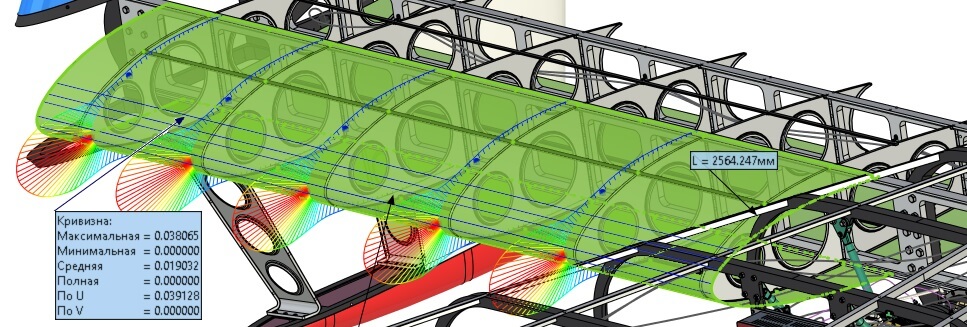
Рис. 9. Измерение кривизны поверхностей крыла летательного аппарата
Доступны визуальные настройки отображения: цветовая шкала, масштаб изображения, плотность линий изображения, диапазон вывода. Кроме того, доступно отображение измерений в точках (рис. 10).
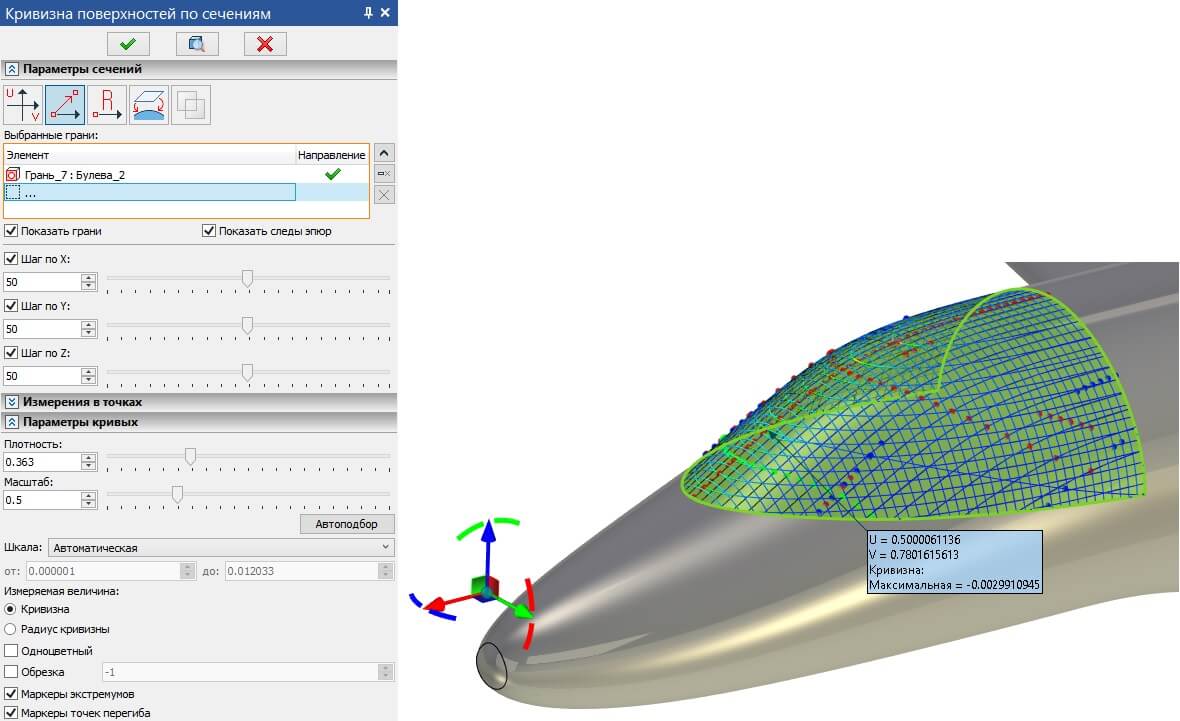
Рис. 10. Параметры кривизны поверхностей по сечениям
Новая команда – Контроль отклонений
Появилась новая команда анализа совпадения геометрических элементов Контроль отклонений (рис. 11). Команда позволяет проанализировать точность совпадения рёбер выбранных граней. Количество точек анализа отклонения может быть задано пользователем или определено автоматически исходя из предварительного анализа кривизны соприкасающихся элементов. Для пользователя также доступны настройки величины допустимых отклонений.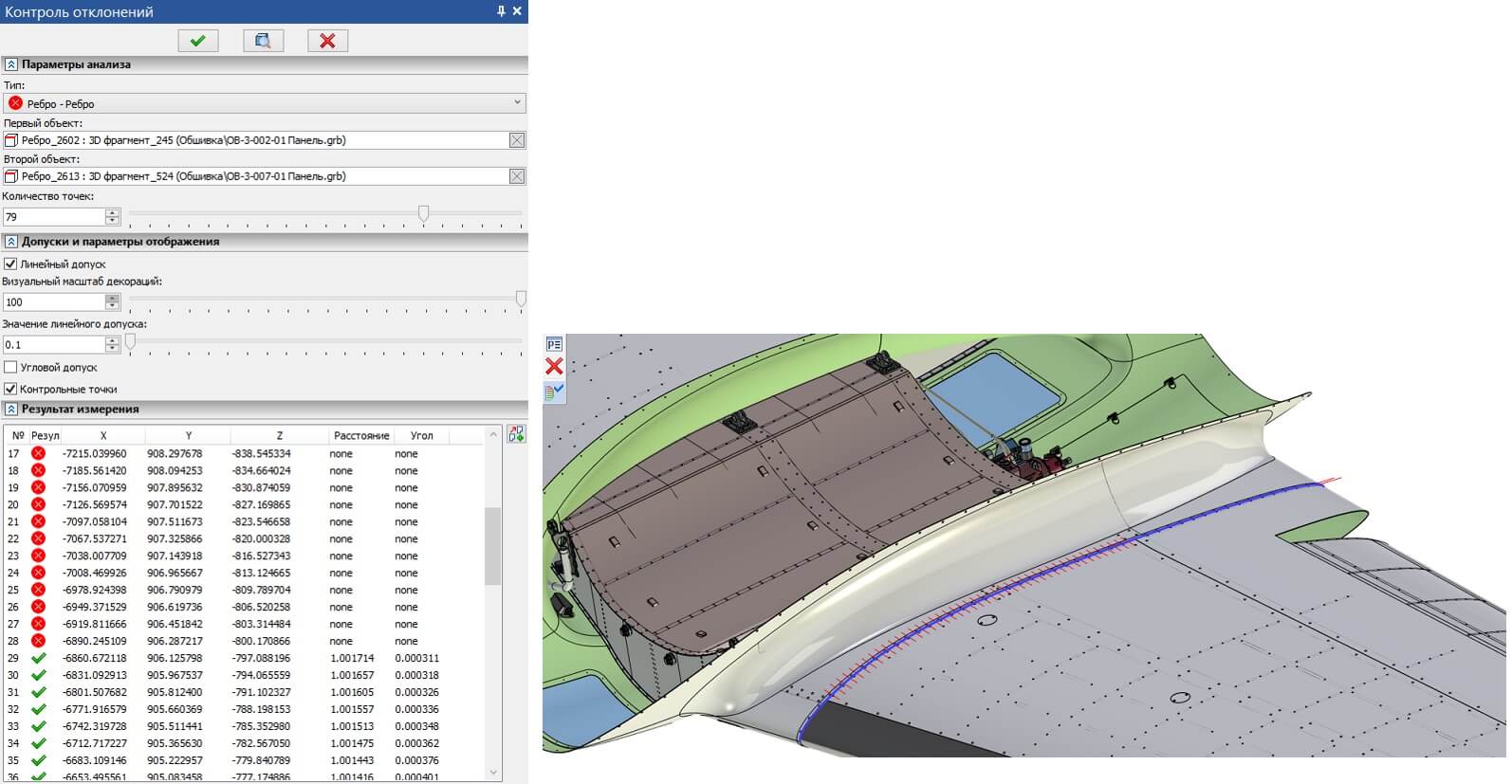
Рис. 11. Контроль отклонений – анализ стыков крыла самолёта
Анализ кривизны кривых
Для элементов 3D путь и Трасса доступен просмотр измерения кривизны непосредственно в момент редактирования (рис. 12). Теперь можно редактировать трёхмерные кривые по получаемой кривизне согласно данным измерения, не выходя из режима редактирования.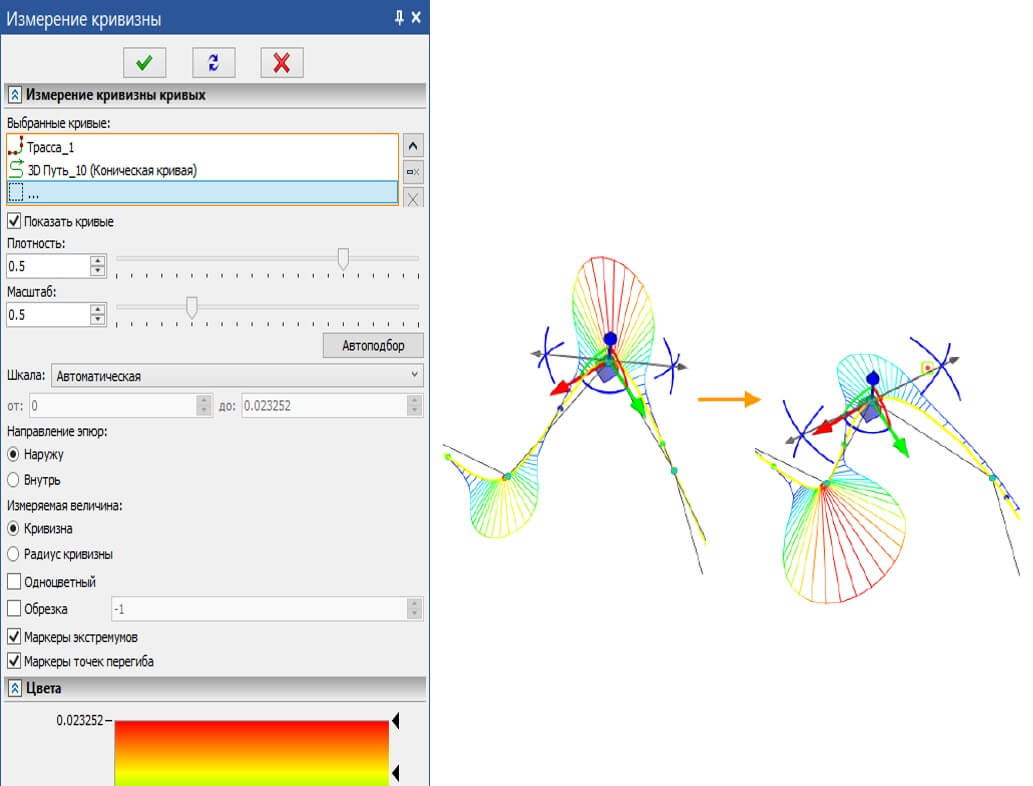
Рис. 12. Параметры измерения кривизны кривых
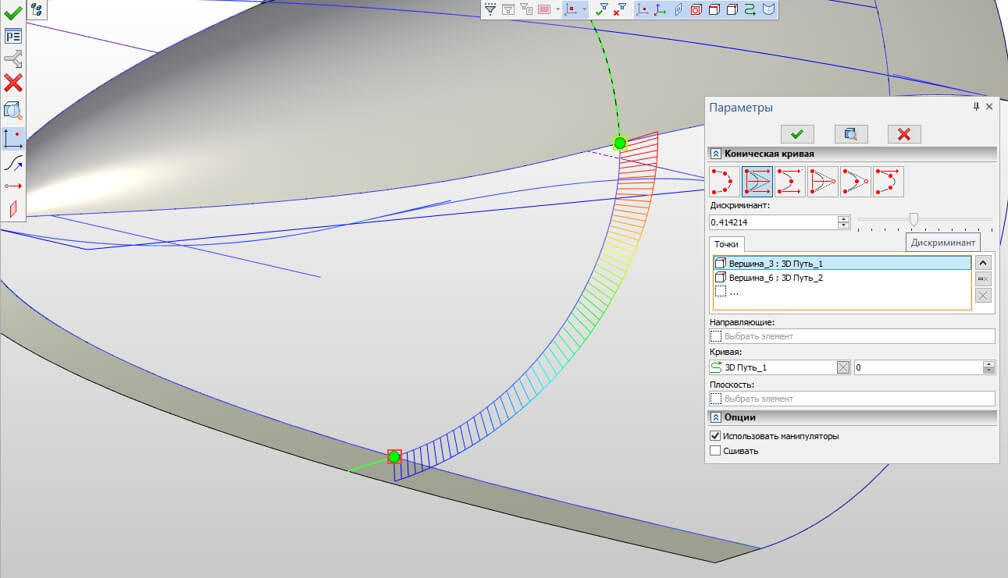
Рис. 13. Пример использования измерения кривизны кривых